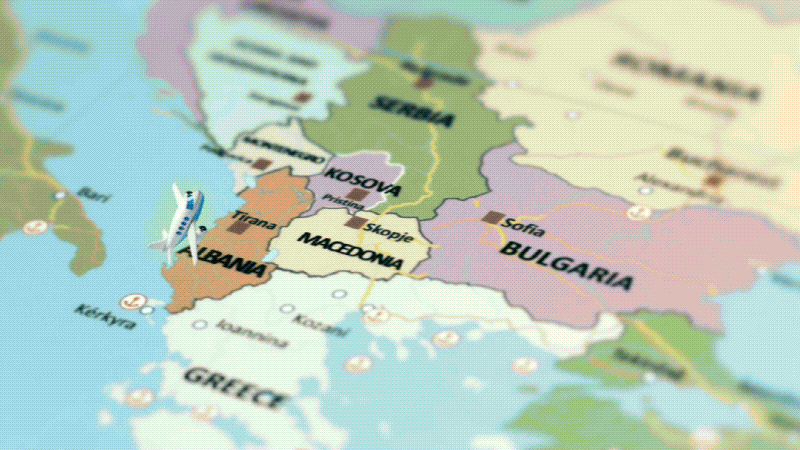Cresci e cresci dalla guida per l'utente di Filmora
Strumenti di Disegno per Mac
Wondershare Filmora ha recentemente introdotto la funzione degli strumenti di disegno, offrendo agli utenti un'opzione rapida e semplice per realizzare video tutorial e di notiziario eccezionali. Mantenendo il controllo visivo, aiuta gli utenti a mettere in risalto i loro video. Utilizzando forme diverse come rettangoli, frecce, triangoli, cerchi o semplici linee nel tuo video, Filmora ti aiuta a dare un nuovo aspetto ai tuoi contenuti.
Come Adattarsi agli Strumenti di Disegno di Filmora per Mac?
Questa guida fornisce una chiara utilità degli strumenti di disegno in Filmora per Mac, coprendo diversi scenari per aiutarti a capire meglio cosa ottenere con questa funzione:
Metodo 1. Creare un Banner Usando lo Strumento di Disegno di Filmora
Dopo aver visto una panoramica degli strumenti di disegno, vediamo come possono essere usati per creare banner coinvolgenti per i tuoi video:
Passo 1. Crea un Nuovo Progetto
Dopo aver scaricato e installato l'ultima versione di Wondershare Filmora, avvia il programma e seleziona il pulsante "Nuovo Progetto" per procedere alla finestra successiva.

Passo 2. Aggiungi un Elemento Rettangolare con lo Strumento
Aprendo l'interfaccia di editing, vai al pulsante "Importa" per aggiungere il video a cui applicare il banner. Trascinalo sulla timeline e vai al menu "Strumenti di Disegno" presente nella barra sopra la timeline. Quando appare il menu a tendina, seleziona l'opzione "Rettangolo" dalle opzioni disponibili.
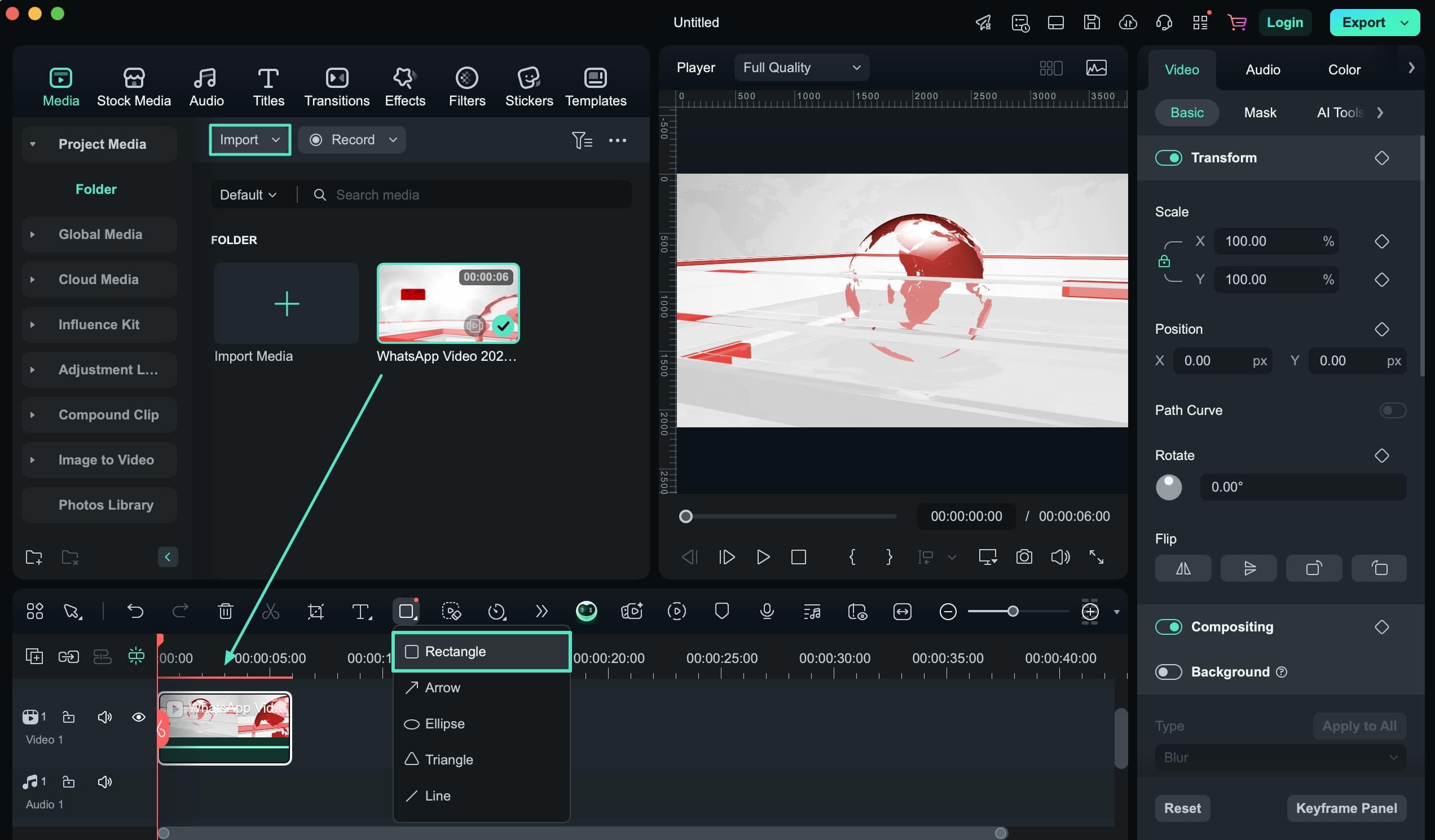
Passo 3. Riempi il Rettangolo con un Colore Adeguato
Dopo aver disegnato la forma nella finestra di anteprima, posizionala semplicemente trascinandola con il mouse. Cerca la sezione "Riempimento" sotto le "Impostazioni Base" e scegli un colore che si abbini al tema del video.
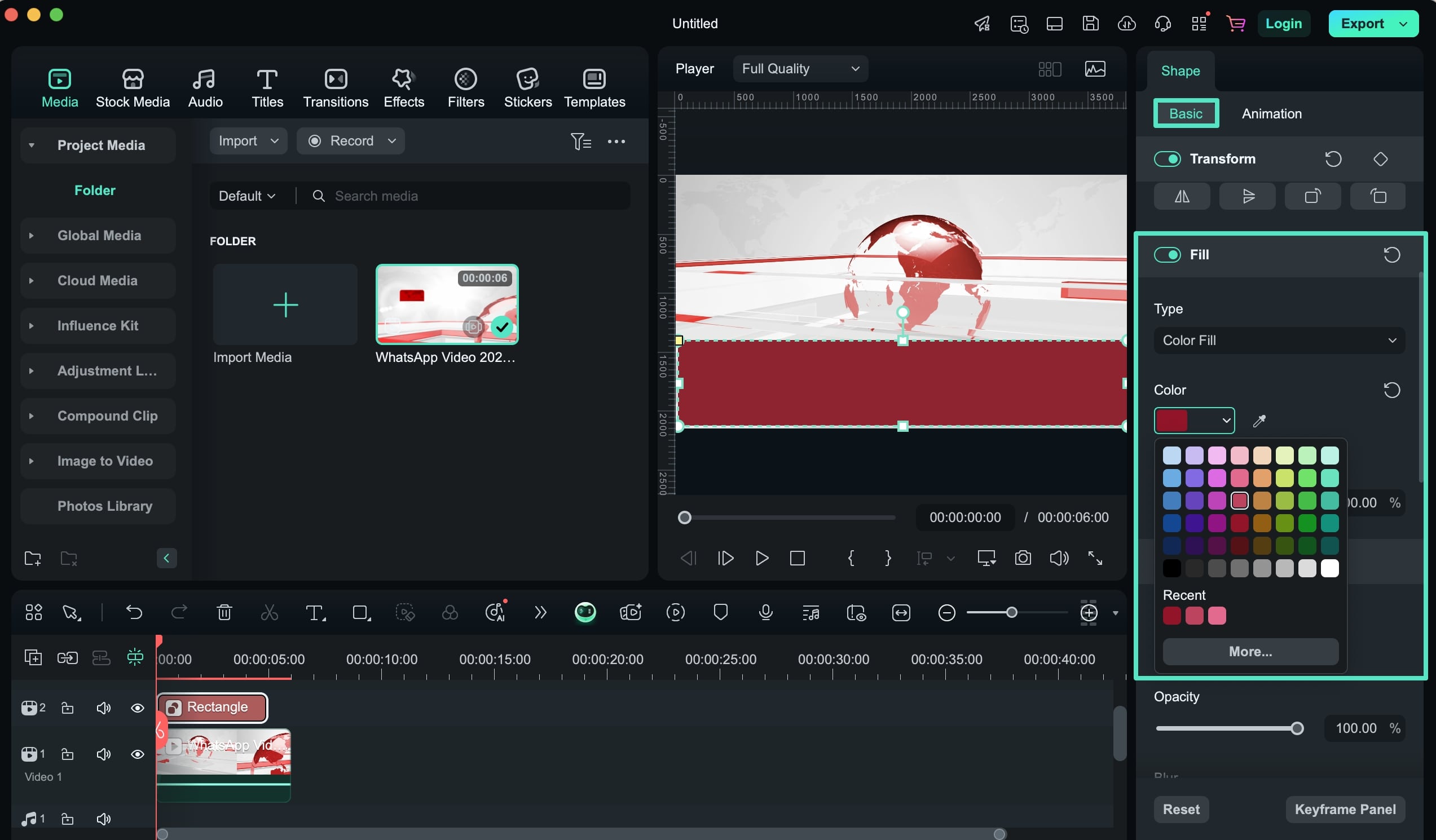
Passo 4. Aggiungi Animazioni al Rettangolo
Vai alla sezione "Animazione" nel pannello "Impostazioni" e seleziona uno stile che si adatti al tema del video. Per applicare l'animazione, fai doppio clic per aggiungerla al video sulla timeline.
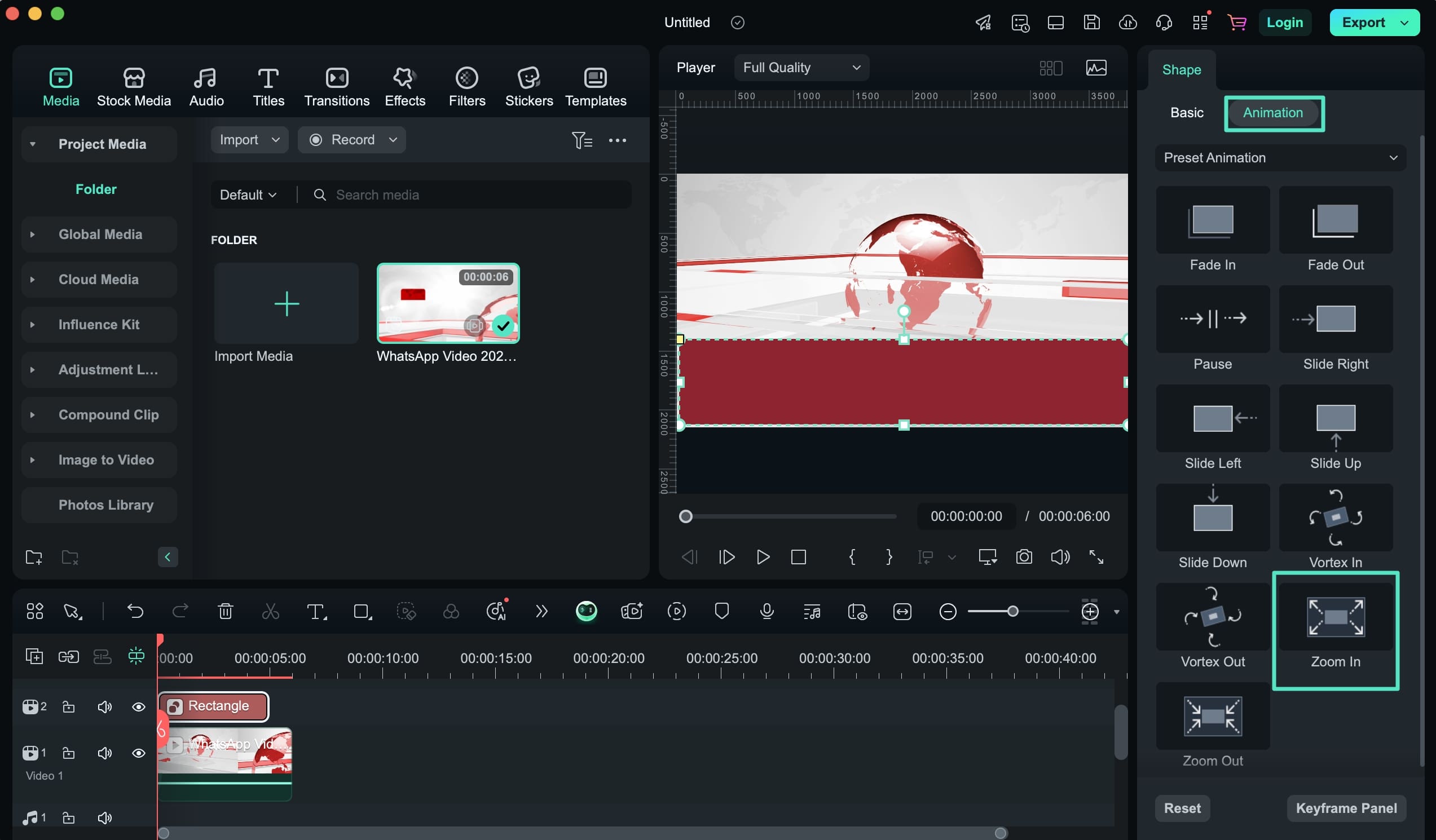
Passo 5. Apri le Impostazioni dei Fotogrammi Chiave dell'Animazione
Dopo aver applicato l'animazione, torna alla timeline e "Control+Click" sulla "Diamante" per selezionare l'opzione "Mostra Animazione Fotogramma Chiave".
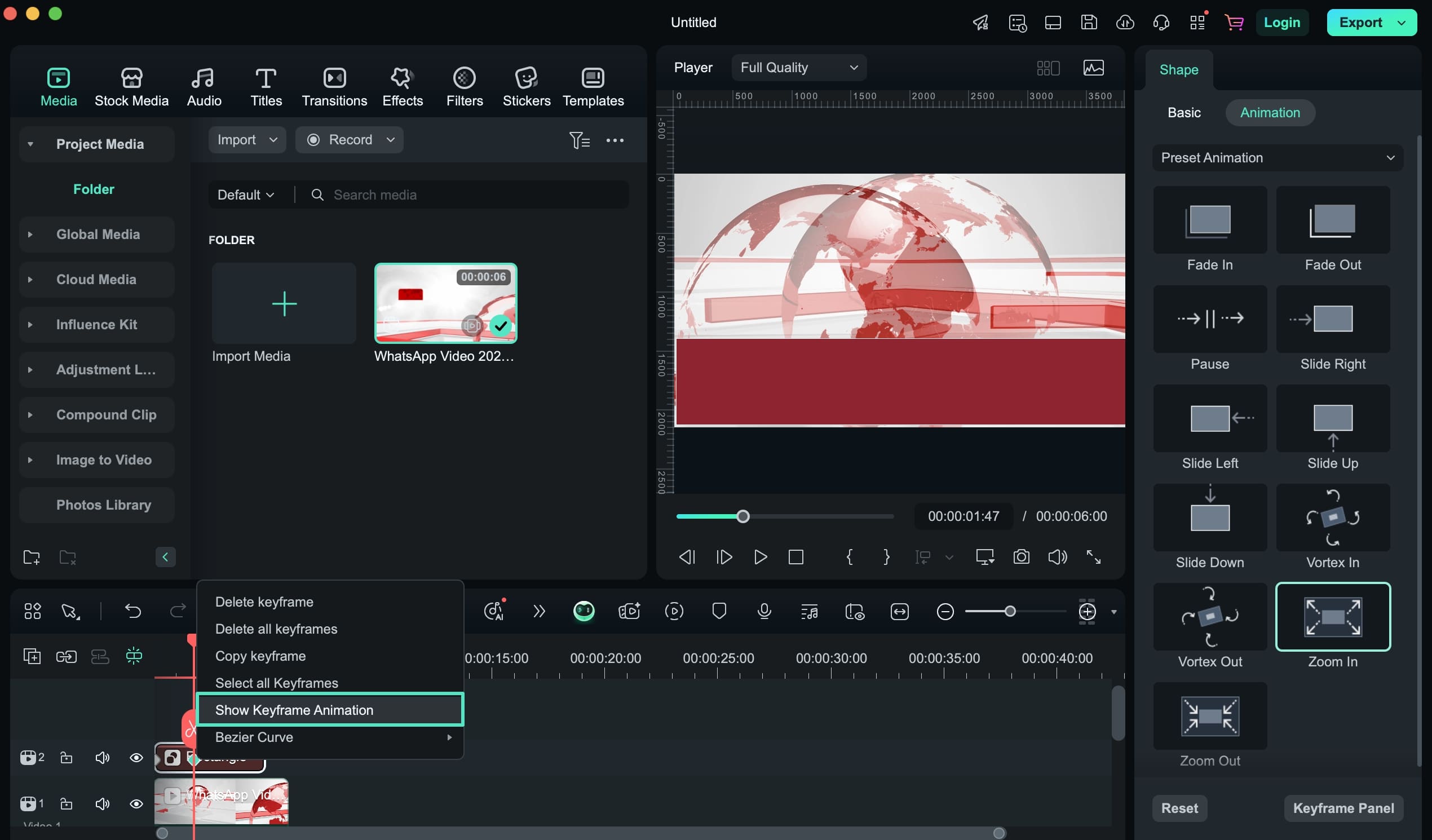
Passo 6. Regola i Fotogrammi Chiave delle Animazioni Aggiunte nella Timeline
Si apre così la finestra delle impostazioni dei fotogrammi chiave per l'animazione, che puoi regolare manualmente. I diamanti possono essere facilmente regolati lungo la timeline per personalizzare l'animazione secondo necessità.
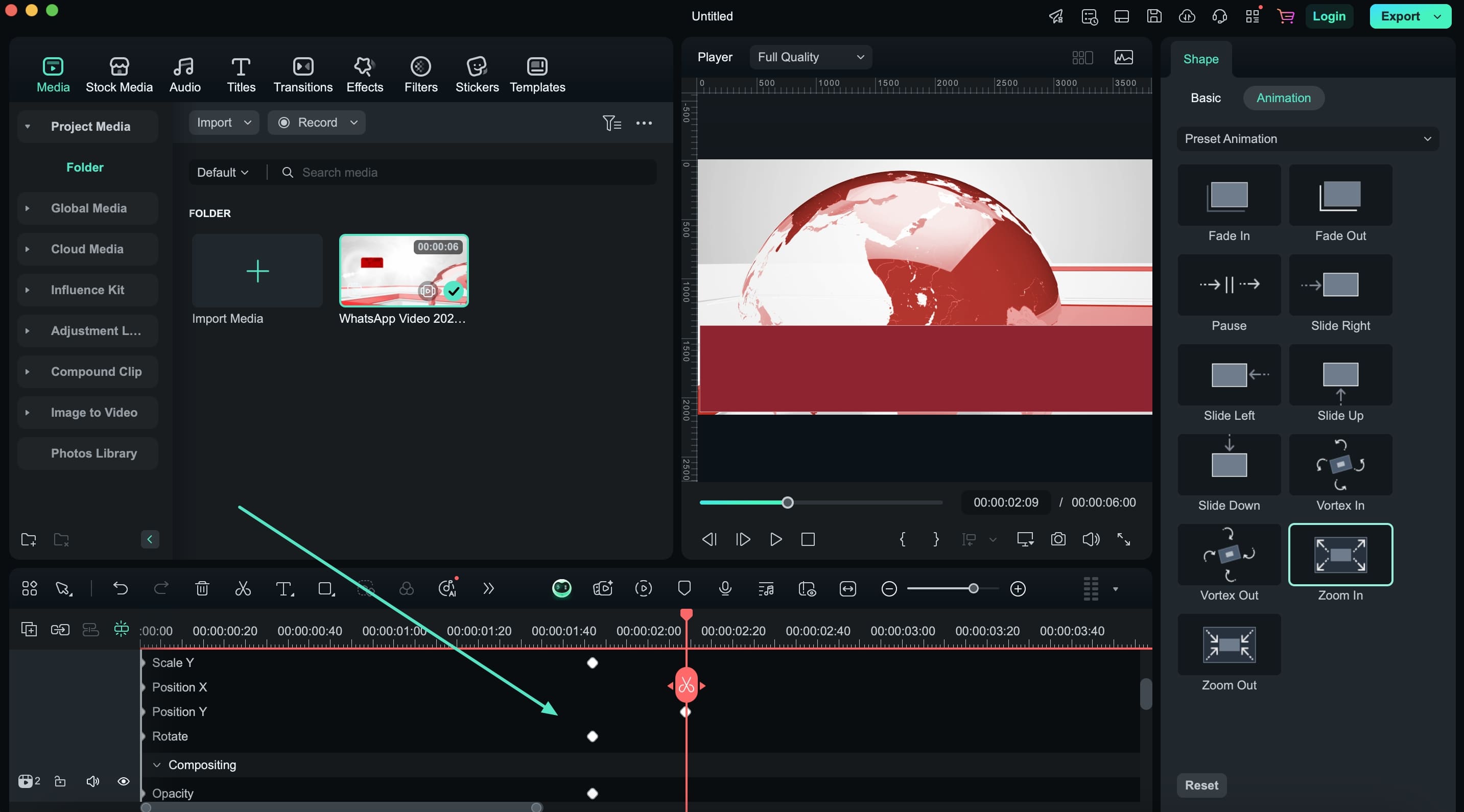
Passo 7. Inserisci i Titoli nel Video
Vai alla sezione "Titoli" in alto e seleziona quello che meglio si adatta alle caratteristiche del video. Trascina il titolo sulla timeline del video e regola la sua posizione nell'anteprima. In seguito, personalizza il suo aspetto dalla scheda "Testo" dove puoi applicare una preimpostazione e aggiungere anche il contenuto.
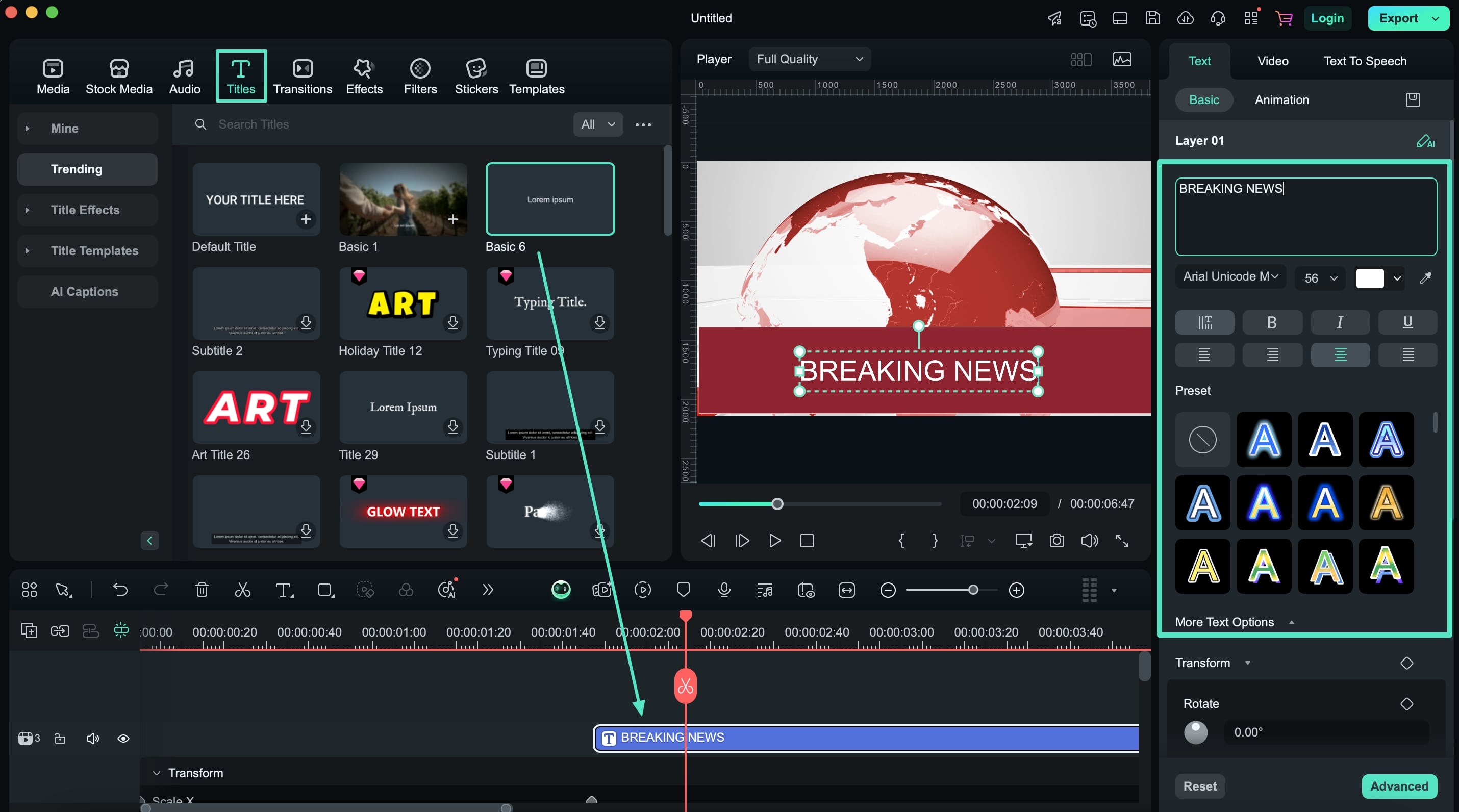
Passo 8. Esporta il Video Banner Finale
Dopo gli ultimi aggiustamenti, vai al pulsante "Esporta" in alto a destra per aprire una nuova finestra. Definisci i requisiti, incluse le informazioni sul video, la risoluzione e il formato; quindi premi "Esporta" per terminare il processo.
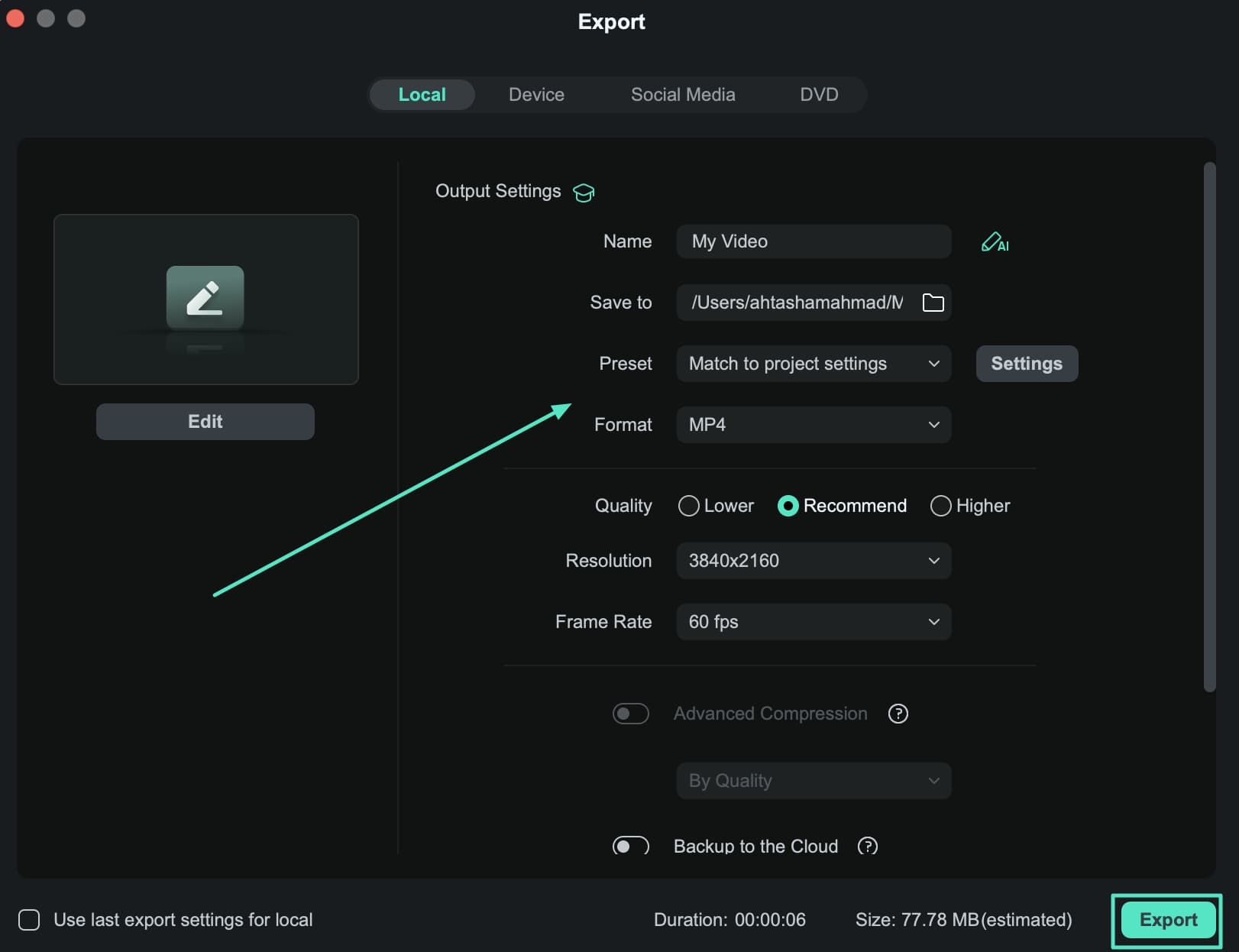
Metodo 2. Aggiungere una Freccia Dinamica con gli Strumenti di Disegno di Filmora
Oltre alle diverse forme che puoi aggiungere ai video per annotazioni, ecco un altro modo per annotare i tuoi video e migliorare l'esperienza di visione:
Passo 1. Importa il Video nella Timeline
Per iniziare il processo, clicca sul pulsante "Importa" per aggiungere il video e inserirlo nella timeline.
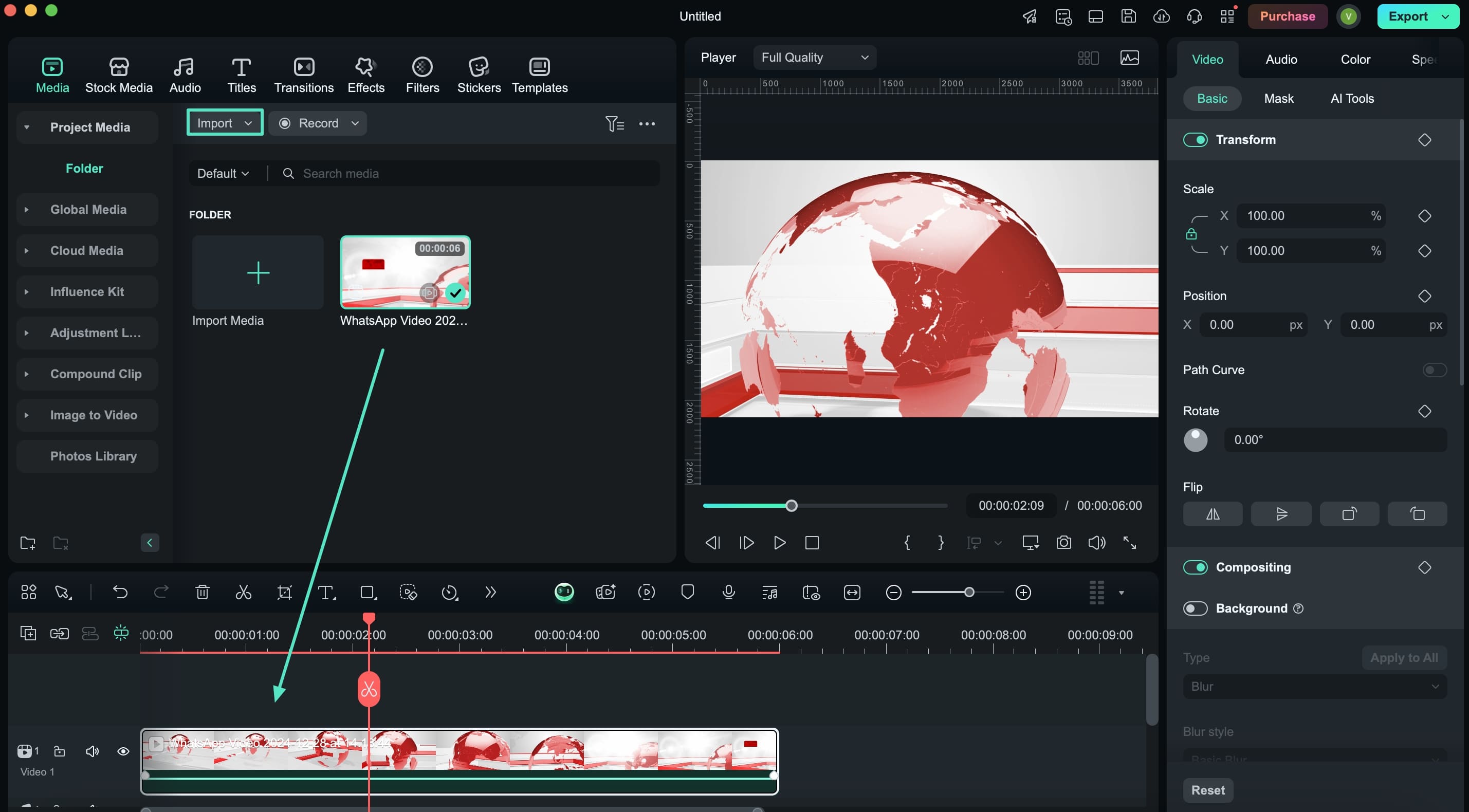
Passo 2. Inserisci la Forma a Freccia nel Video
Avanzando nell'interfaccia di editing, seleziona l'icona "Strumenti di Disegno" e seleziona l'opzione "Freccia". Disegna la freccia nella finestra di anteprima e regola la posizione secondo necessità.
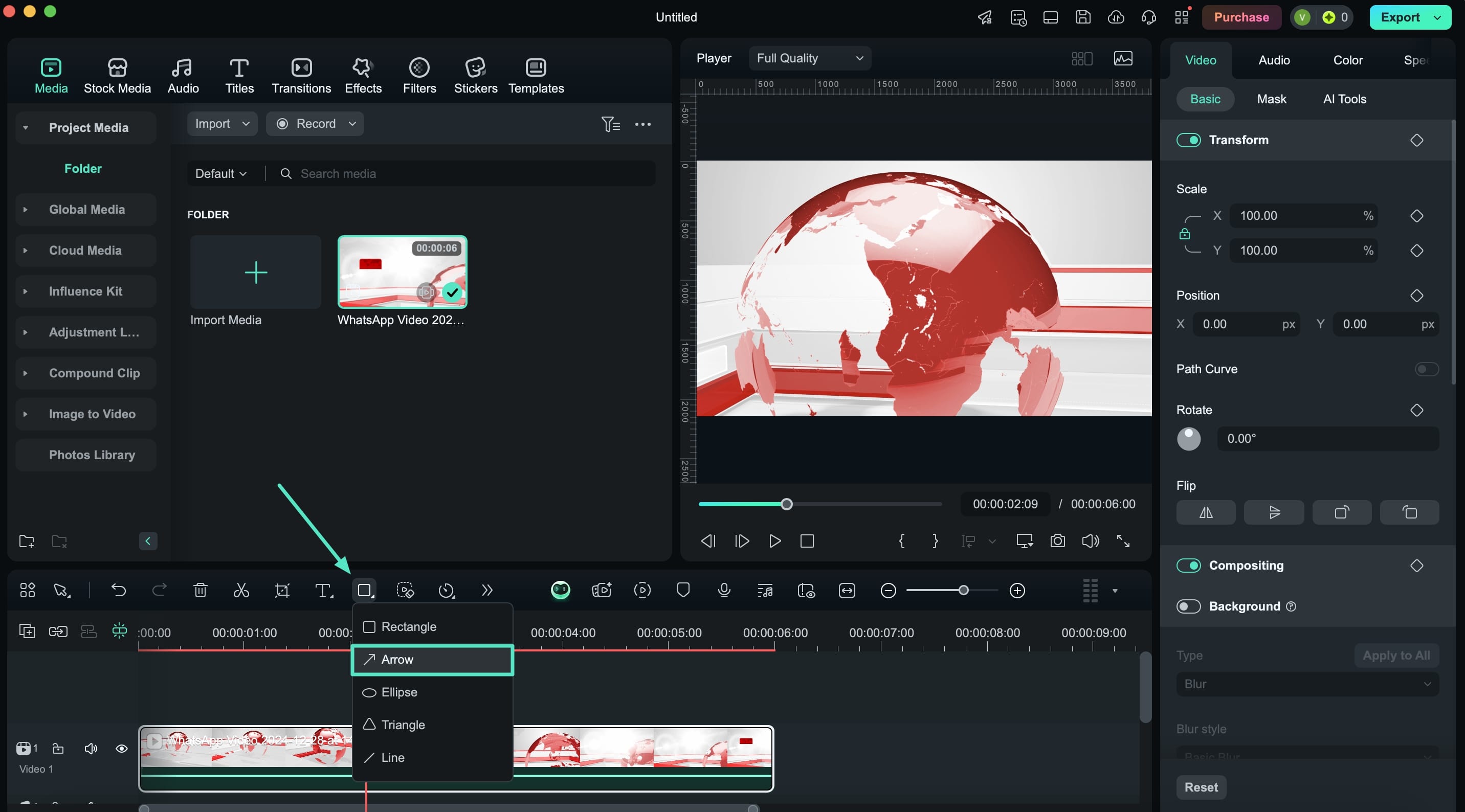
Passo 3. Riempi la Freccia con il Colore
Per abbinare gli elementi del video, abilita il "Riempimento" toggle nelle impostazioni "Base" e aggiungi i colori alla freccia.
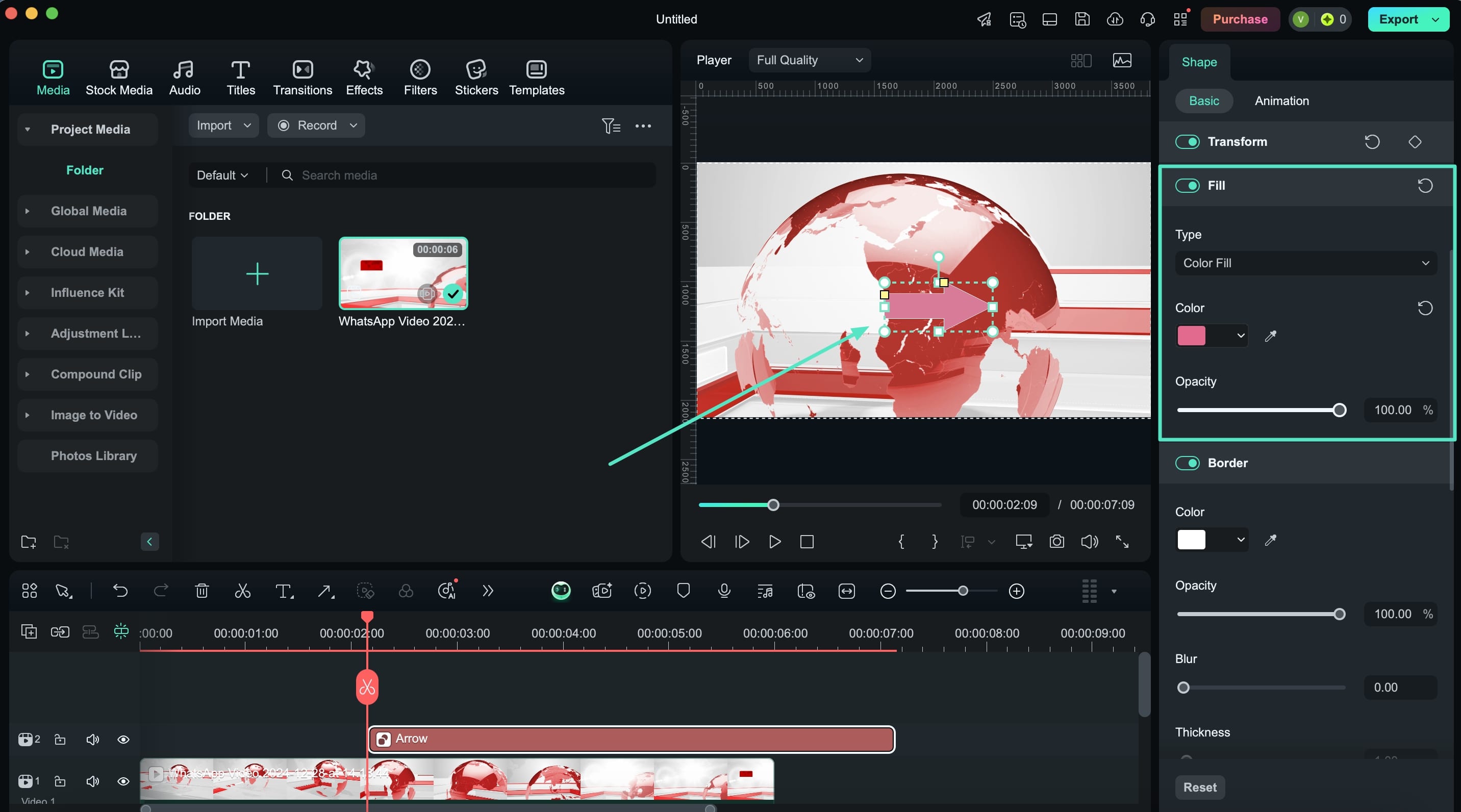
Passo 4. Aggiungi Animazioni alla Forma Freccia
Vai alla sezione "Animazioni" per scegliere la preimpostazione desiderata e applicala al video facendo doppio clic su di essa.
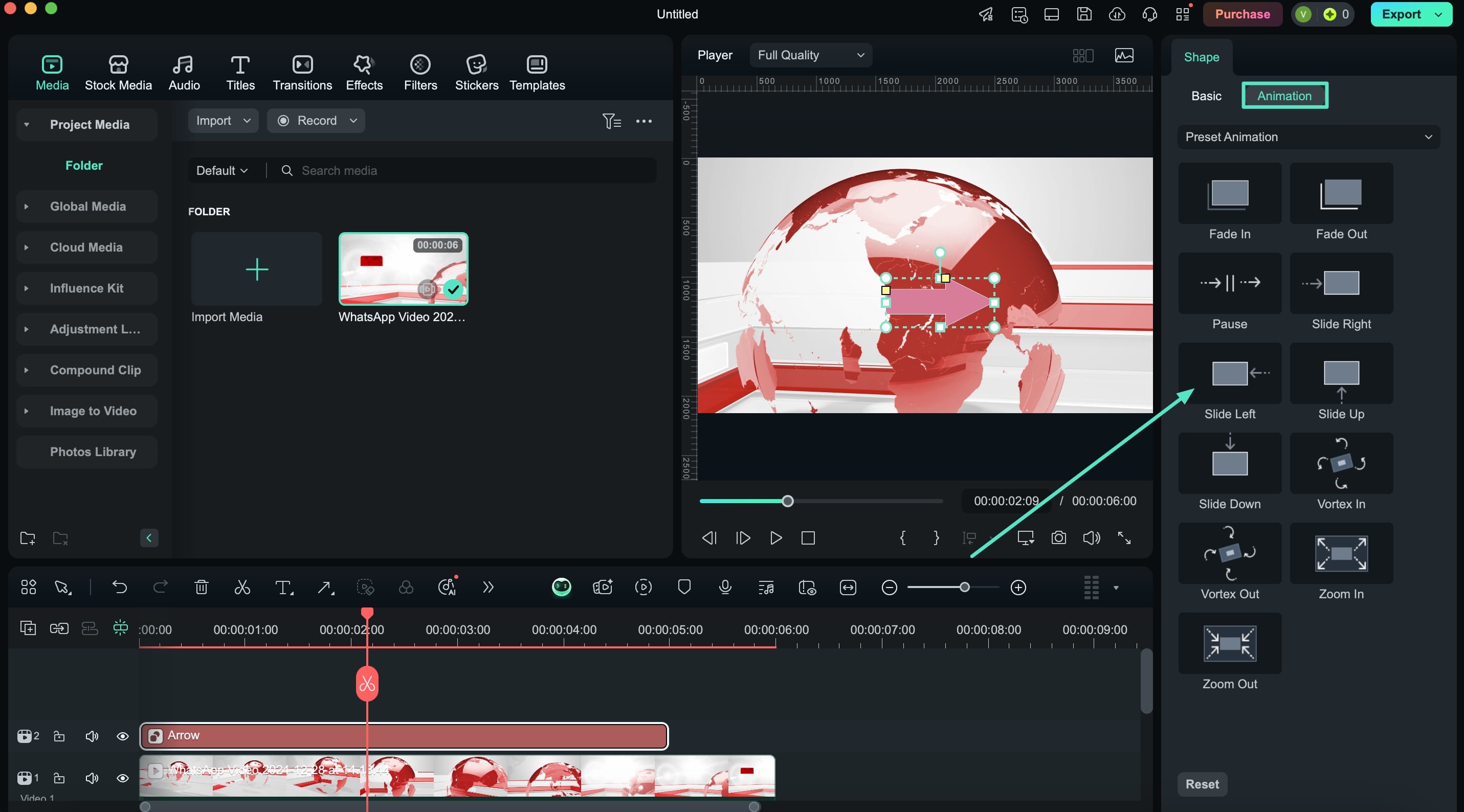
Passo 5. Apri le Modifiche dei Fotogrammi Chiave per la Forma Freccia
Dopo aver aggiunto e impostato l'animazione sulla timeline del video, Control+Click e seleziona l'opzione "Mostra Animazione Fotogramma Chiave" .
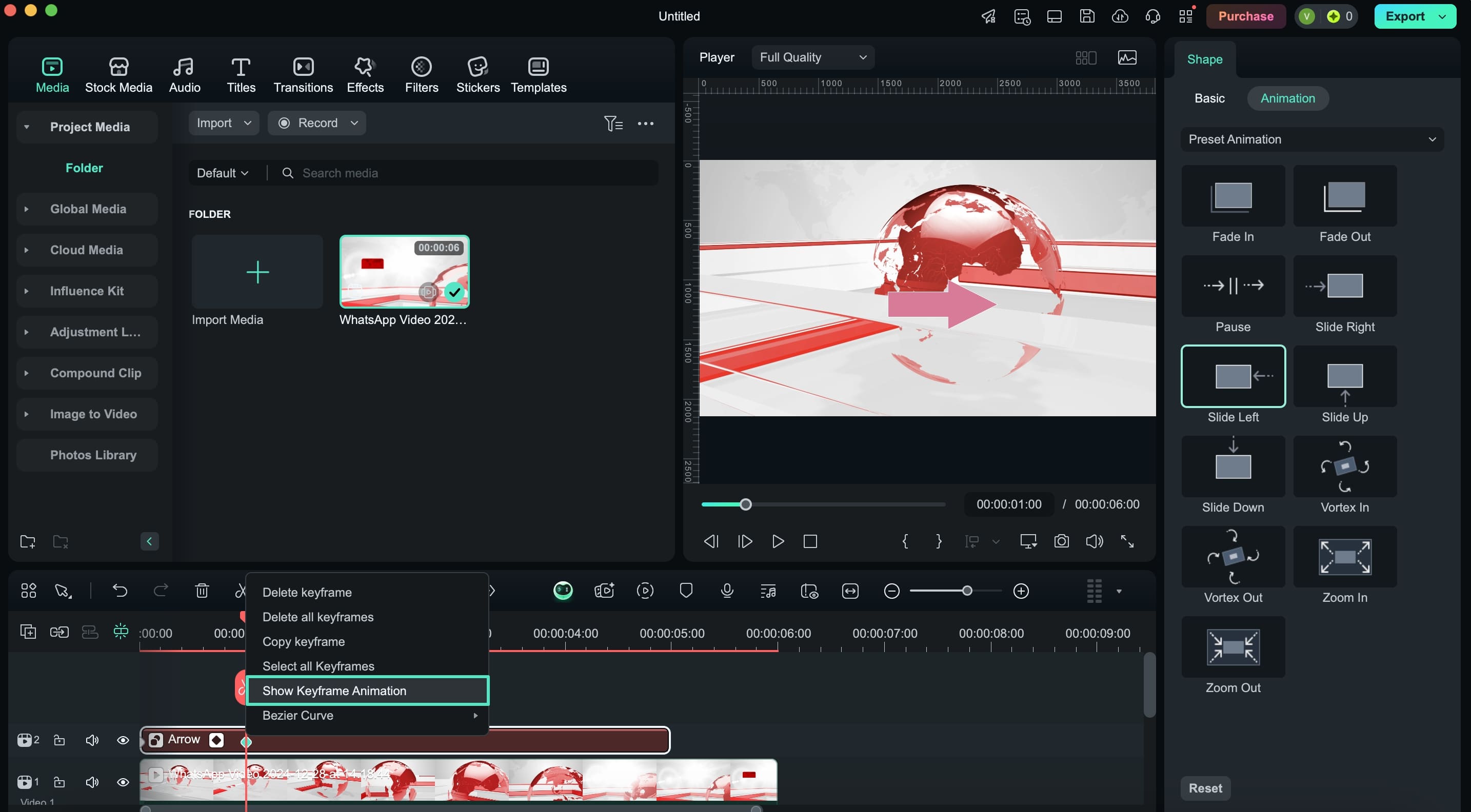
Passo 6. Regola ed Esporta il Video Finale con la Freccia
Quando si aprono le animazioni dei fotogrammi chiave sulla timeline, seleziona ogni elemento e regolane le impostazioni. Dopo aver effettuato tutte le modifiche, utilizza il pulsante "Esporta" per passare alla finestra successiva e scaricare i file video sul computer.
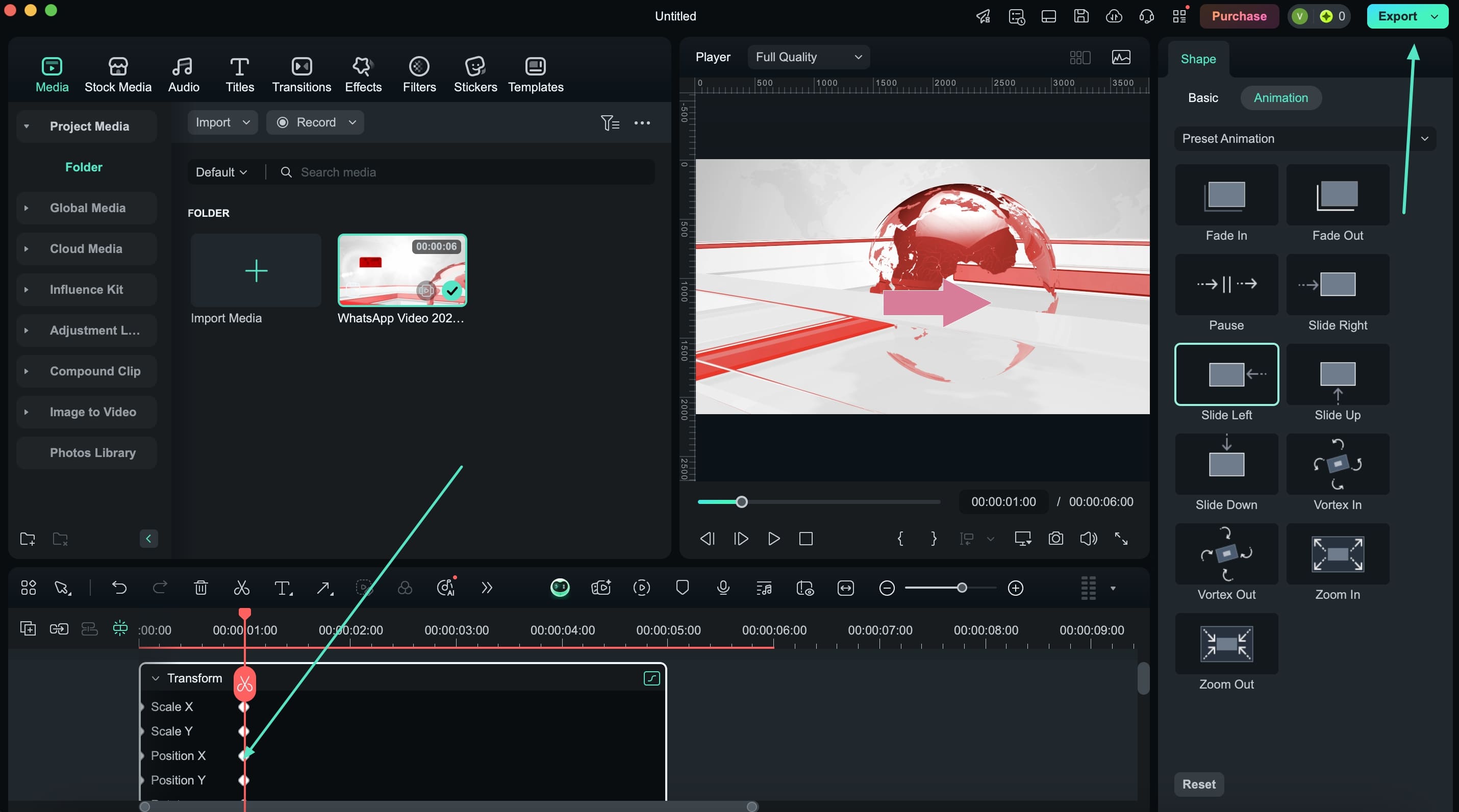
Metodo 3. Inserire la Forma della Linea con Design Personalizzati
Filmora offre una serie completa di forme per disegnare elementi interattivi nei tuoi video, puoi anche aggiungere linee con formattazione contestuale per rendere i video più inclusivi. Di seguito vengono forniti alcuni semplici passaggi per aggiungere linee ai tuoi contenuti video su Filmora:
Passo 1. Inserisci la Forma della Linea nel Video
Trascina il video sulla timeline dopo averlo importato e procedi all'opzione "Strumenti di Disegno" sulla barra della timeline per selezionare l'opzione "Linea".

Passo 2. Definisci le Impostazioni di Aspetto della Linea
Dopo aver disegnato una linea nella finestra di anteprima, le impostazioni della forma appariranno sulla destra. Aggiungi animazioni di base utilizzando dettagli e linee guida fornite nella sezione sopra. Puoi ulteriormente personalizzare la forma tramite le impostazioni "Linea" nella "Impostazioni Base" sezione. Scopri le diverse opzioni disponibili, come avviare o terminare la linea, oppure definire uno stile generale con le opzioni fornite.
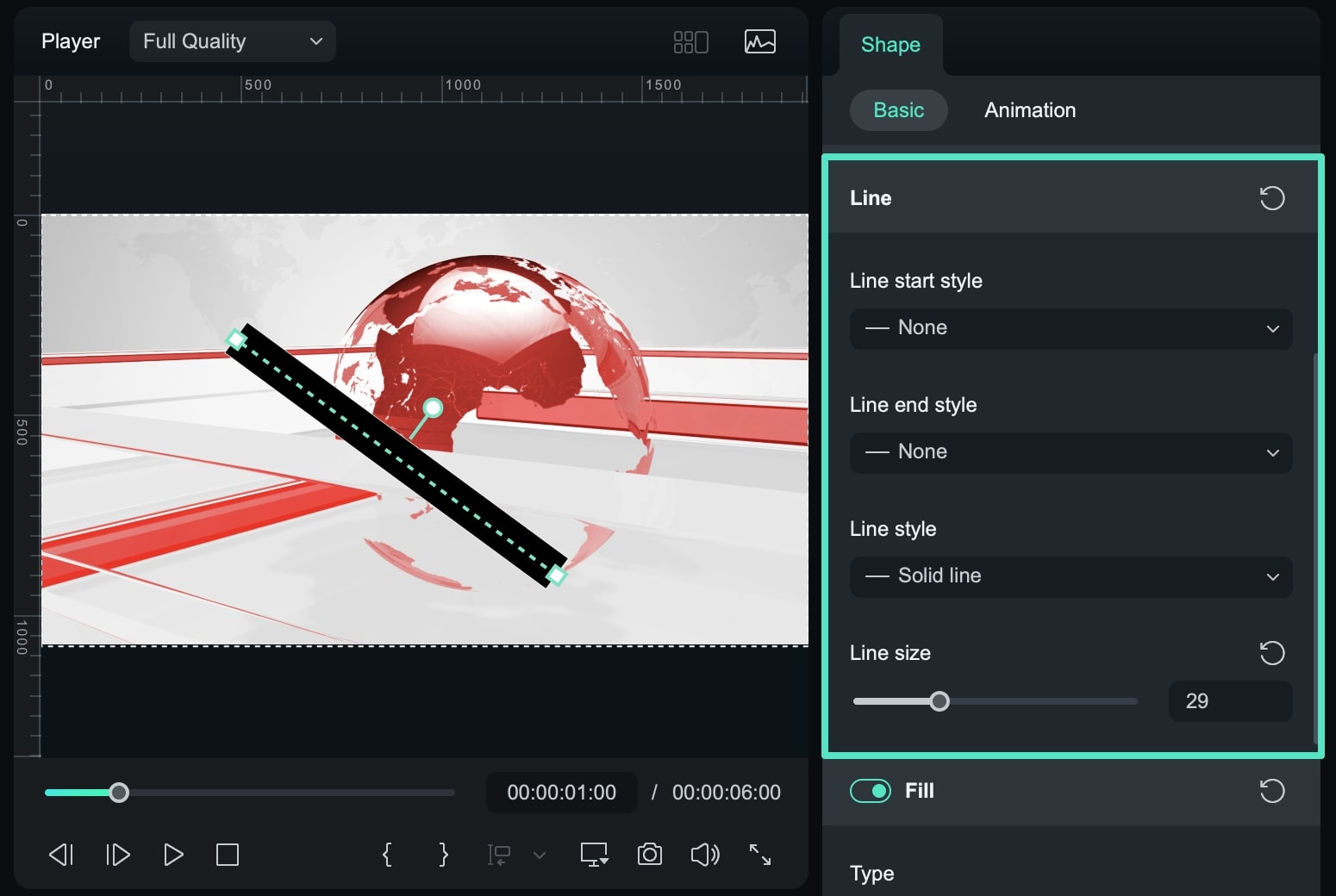
Metodo 4. Disegno Personalizzabile con lo Strumento Penna
Strumento Penna di Filmora offre la possibilità di creare maschere e tracciati di ritaglio personalizzati e precisi per modifiche video dettagliate. Consente agli utenti di creare forme intricate per isolare o evidenziare aree specifiche nei clip. Questo strumento migliora il controllo creativo facilitando regolazioni fluide e accurate, ideale per effetti, censura o per fondere più elementi visivi in modo uniforme. Segui la guida passo dopo passo per imparare a utilizzare questo strumento penna per disegni personalizzati:
Passo 1. Accedi allo Strumento Penna e Inizia a Disegnare sui Media
Dopo aver importato i media nella timeline di montaggio, fai clic suStrumento Penna per attivare lo Strumento Penna. Usa la finestra di anteprima per disegnare la forma desiderata posizionando vari punti di curva.
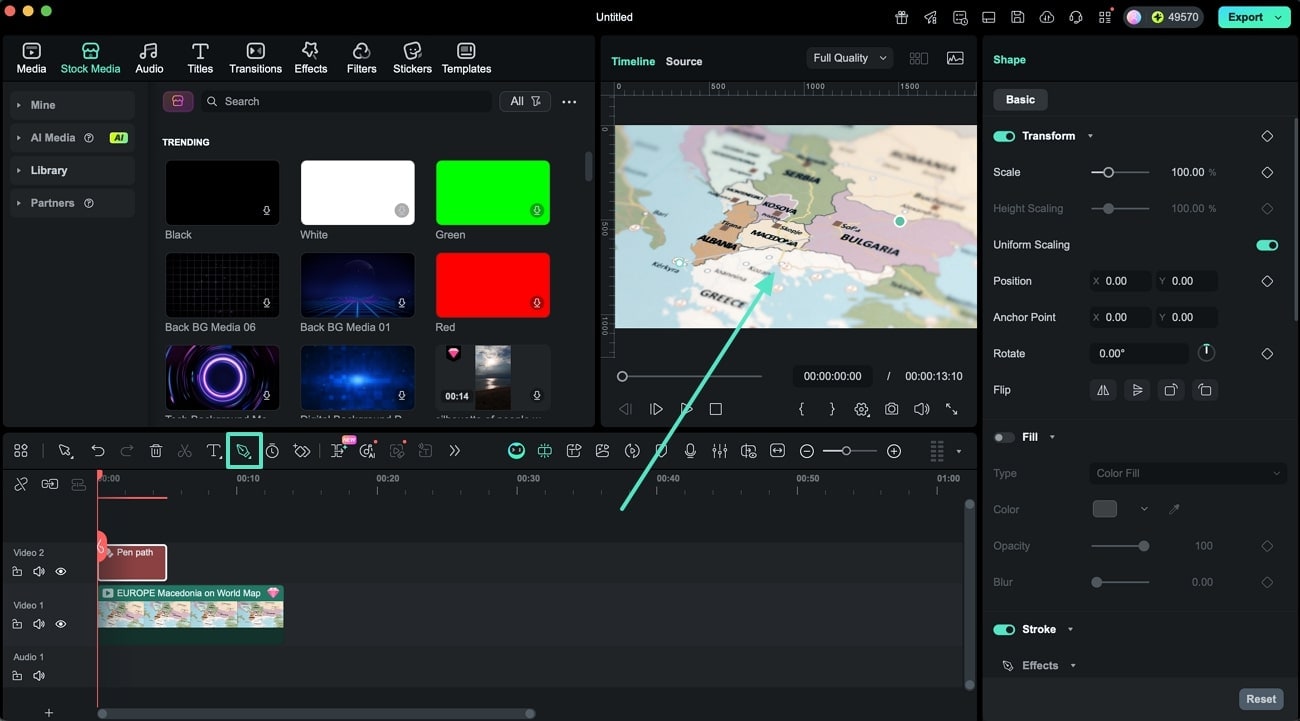
Passo 2. Finalizza la Selezione della Forma
Dopo aver disegnato la forma con lo Strumento Penna, usa laCombinazione Control + Click nell'area di anteprima per visualizzare le opzioni. Seleziona ilPulsante Stop per completare e bloccare la forma selezionata per ulteriori modifiche.
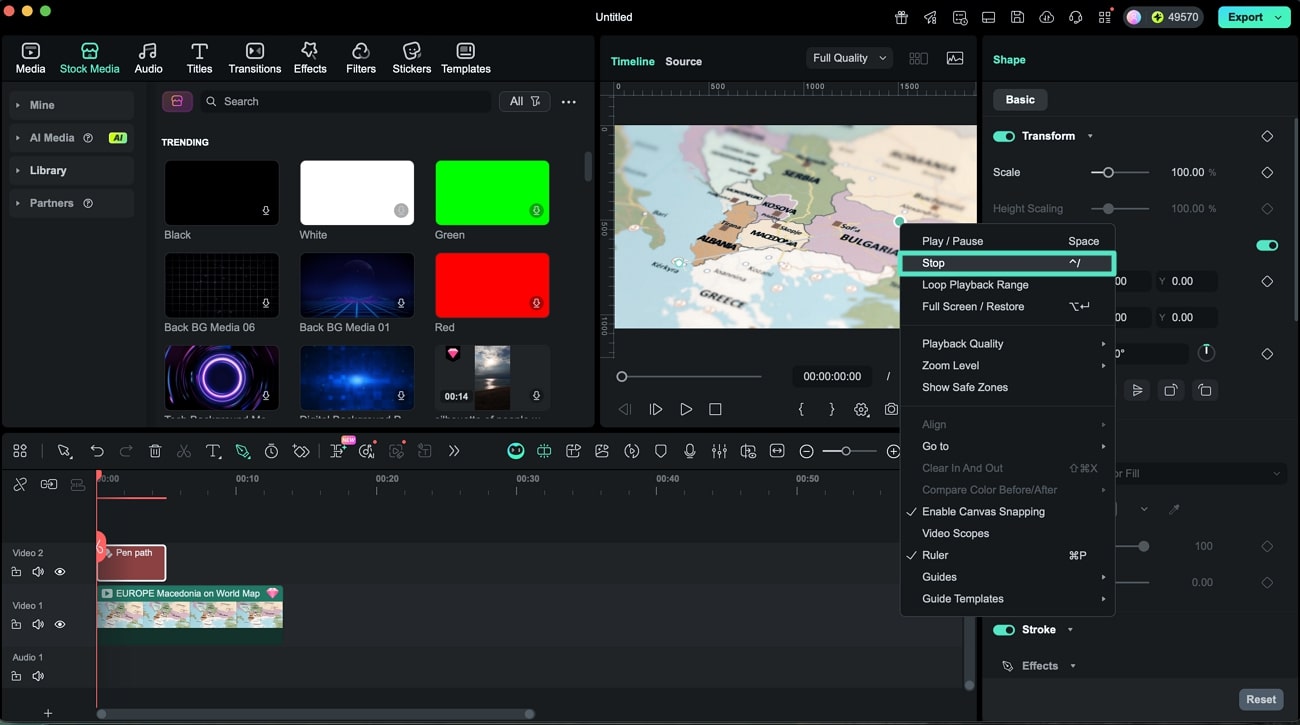
Passo 3. Personalizza il Colore di Riempimento e le Impostazioni del Contorno
Attiva l'opzioneContorno per applicare un bordo, dove puoi scegliere tra stili preimpostati e modificare lalarghezza eposizione secondo le tue preferenze.
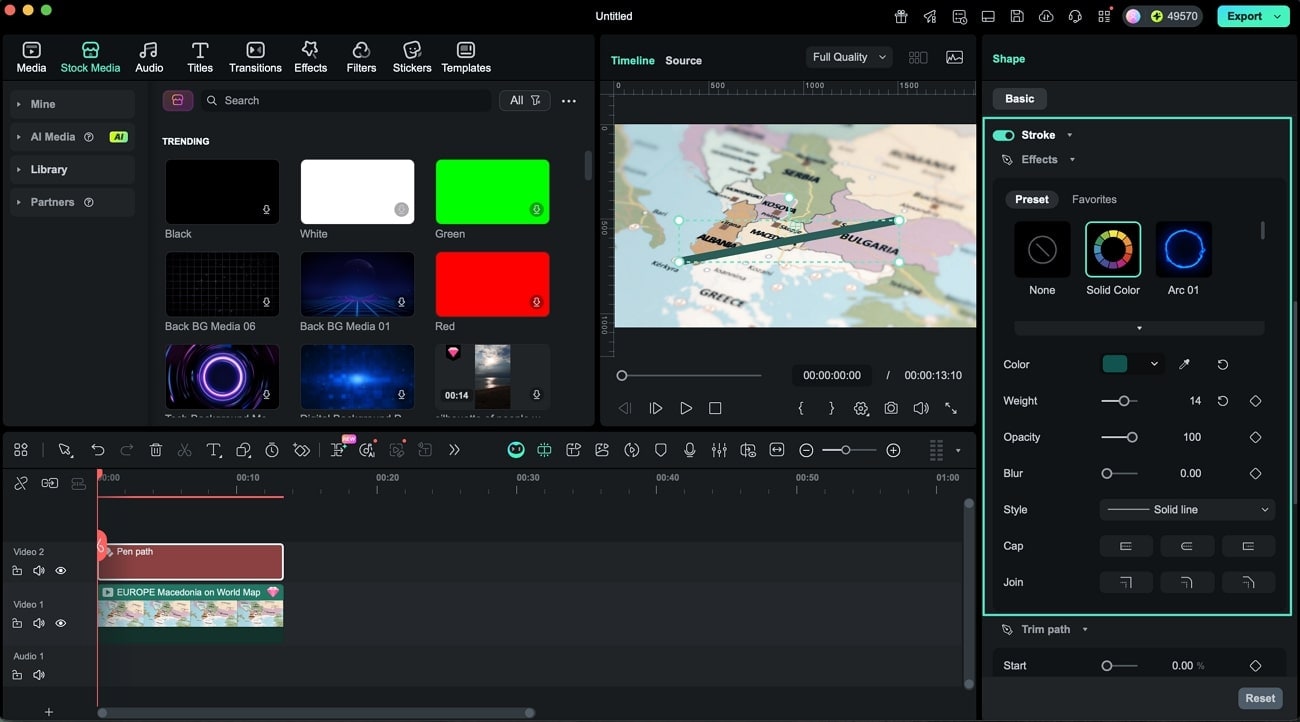
Passo 4. Aggiungi Trim Path e Applica Animazione
Migliora il movimento e lo stile rifilando il percorso del bordo. Regola i cursori diInizio, Fine, eOffset nella opzioneTrim Path per controllare quanta parte del bordo è visibile e come viene animata. Espandi il menu a tendinaSegui Percorso per selezionare un effetto animazione come navigazione o movimento lungo il percorso. Fai clic suApplica, poi riproduci il video nella finestra di anteprima per vedere il percorso animarsi lungo il bordo.
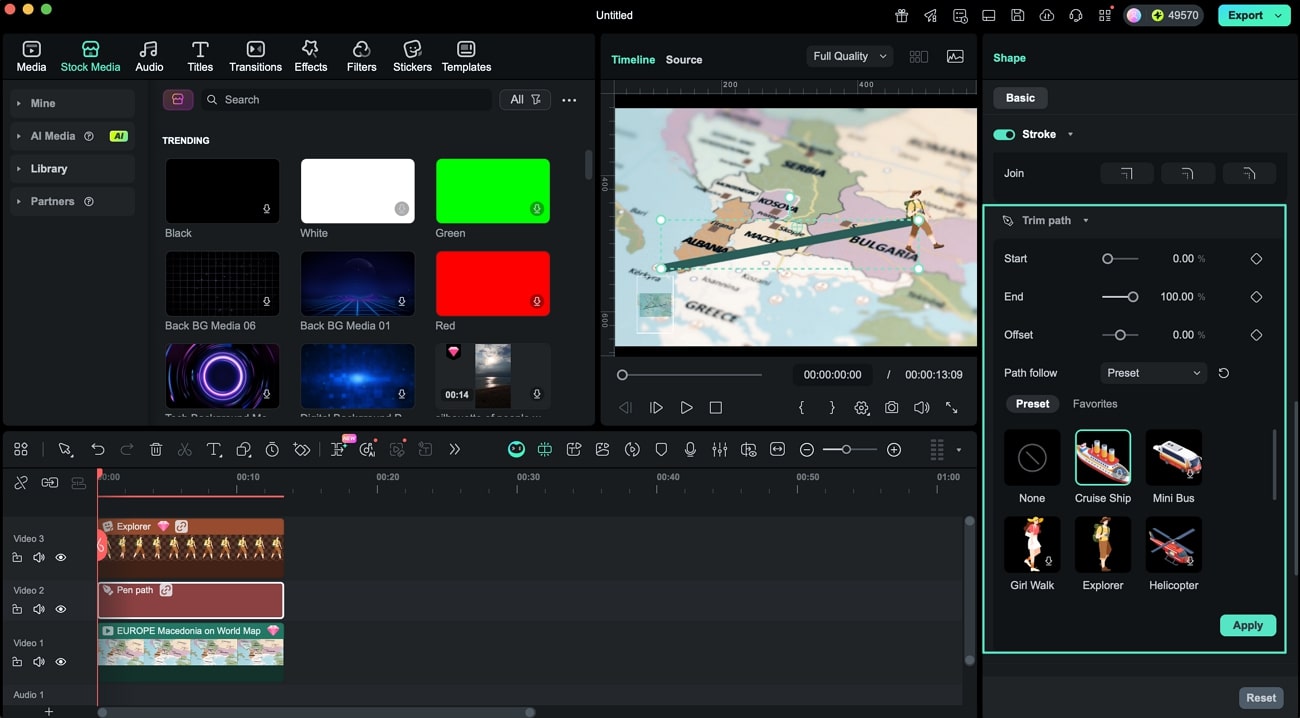
Passo 5. Anima con i Keyframe
Per rendere gli elementi aggiunti più realistici, posiziona il cursore all'inizio della clip nella timeline e attivaFine l'icona del keyframe al 0%. Poi, porta il cursore alla fine della clip e imposta laFine percentuale tra il 98%-100% per completare l'animazione del percorso.
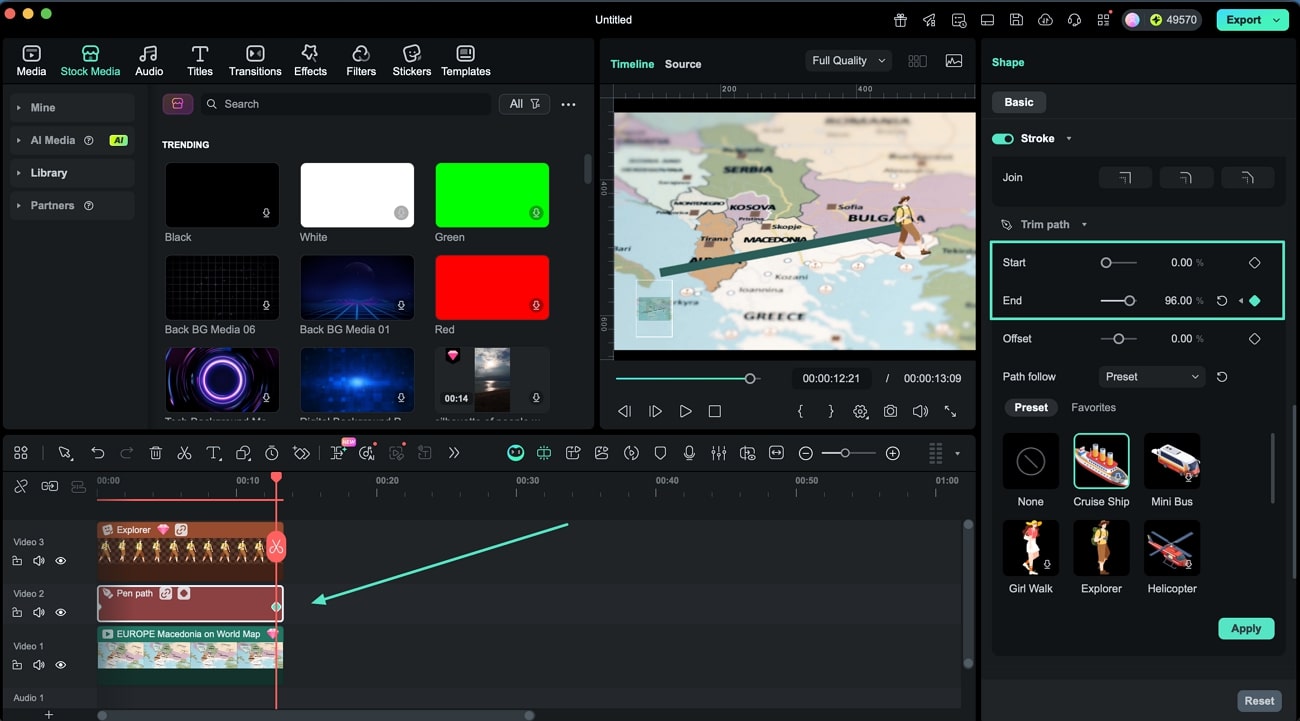
Passo 6. Anteprima, Regolazione ed Esportazione del Risultato Finale
Perfeziona la posizione del percorso nella finestra di anteprima finché non si adatta perfettamente alla clip. Quando sei soddisfatto, fai clic sulEsporta nell'angolo in alto a destra per salvare il tuo video modificato.
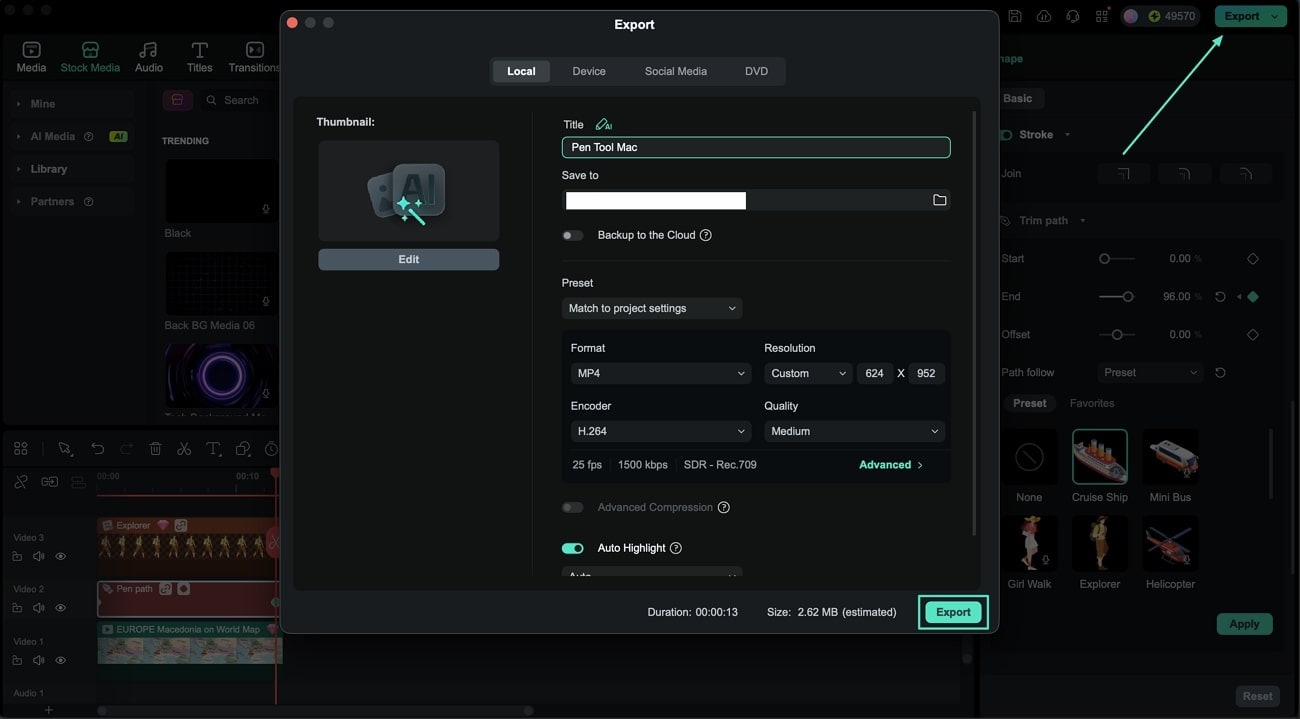
Ecco un esempio dimostrativo.